| Издательский дом ООО "Гейм Лэнд" | СПЕЦВЫПУСК ЖУРНАЛА ХАКЕР #63, ФЕВРАЛЬ 2006 г. |
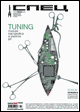
windows для пенсионеров
ФЕДОР «FM» ГАЛКОВ
Спецвыпуск: Хакер, номер #063, стр. 063-014-5
Что работает быстрее: жесткий диск или оперативная память? Естественно, оперативка быстрее в несколько десятков раз — воспользуемся этим. Увы, встроенные средства не помогут ничем, придется обзавестись дополнительной утилитой, предназначенной для работы с виртуальными дисками. Одной из лучших в своем роде является Super Speed RamDisk Plus (www.superspeed.com), ей и воспользуемся. Предупреждаю, что желательно запастись небольшим объемом оперативной памяти (512 Мб и более), иначе от всех следующих операций вместо повышения быстродействия получишь прямо противоположный результат. После установки RamDisk нужно создать в системе новый виртуальный диск, задав для начала его размер примерно в нескольких десятков мегабайт.
Самый заметный прирост производительности получается в том случае, если временные файлы Windows будут перемещены на виртуальный диск вот таким способом: зайти в «Панель управления»-> «Система»-> «Дополнительно»-> «Параметры среды», изменить пути к папкам TEMP и TMP с локального на виртуальный диск. Также на этот диск можно перекинуть и временные файлы браузера, что задается в настройках программы.
ускорение работы приложений
Гоняясь за разгоном Windows, легко забываешь, что основное счастье — в ней, а именно в программах, которые должны работать под ней. Сейчас рассмотрим пару несложных приемов, с помощью которых можно поспособствовать быстродействию любимого софта.
Самый простой способ выделить одно приложение на фоне остальных процессов — повысить его приоритет, для чего необходимо вызвать «Диспетчер задач» (<Ctrl>+<Alt>+<Del>), перейти на закладку «Процессы», затем, найдя в списке файл нужной утилиты, кликнуть по нему правой клавишей и установить повышенный приоритет. Понятно, что точно так же ограничивается потребление ресурсов у особо зарвавшихся процессов.
Также у тебя наверняка есть небольшой набор приложений, которые ты используешь практически постоянно, например аудиоплеер, браузер, пиринговый клиент, текстовый редактор. Чтобы ускорить их загрузку, можно включить динамические библиотеки, используемые ими, в список постоянных. Другими словами, данные библиотеки будут подгружаться в оперативную память еще на этапе загрузки операционной системы и не выгружаться из нее вплоть до самого выключения. Конечно же, главное — не переборщить: если ты добавишь слишком много библиотек, то вместо ускорения загрузки программ получишь только торможение самой системы. Список постоянных библиотек записан в реестре в ветви HKEY_LOCAL_MACHINE\SYSTEM\CurrentControlSet\Control\Session Manager\KnownDLLs. Для того чтобы добавить туда собственную, нужно создать новый параметр, в нем в «Качестве имени» указать имя файла библиотеки без расширения, а в качестве значения — полный путь к ней и ее имя с расширением (если она лежит в папке System32, путь указывать не нужно).
Кстати, если ты еще не удалил виртуальный диск, то сможешь использовать его для ускорения работы отдельных утилит. Лучший вариант — попробовать инсталлировать нужную программу прямо на виртуальный диск. Если по каким-либо причинам не получится, поэкспериментируй, например, перенеся в оперативную память файлы, обрабатываемые программой. Только не стоит забывать, что при выключении или перезагрузке компьютера содержимое оперативки полностью сбрасывается, — следует настроить RamDisk так, чтобы содержимое виртуального диска сбрасывалось на жесткий через определенные интервалы времени и при выключении.
the end
Вот, собственно, и все, что я хотел рассказать о разгоне XP. Конечно, за бортом осталось множество тонких настроек, но уместить их в одну статью просто нереально. Однако если проделать все описанное, то — гарантирую! — ты просто не узнаешь скорость работы своей системы